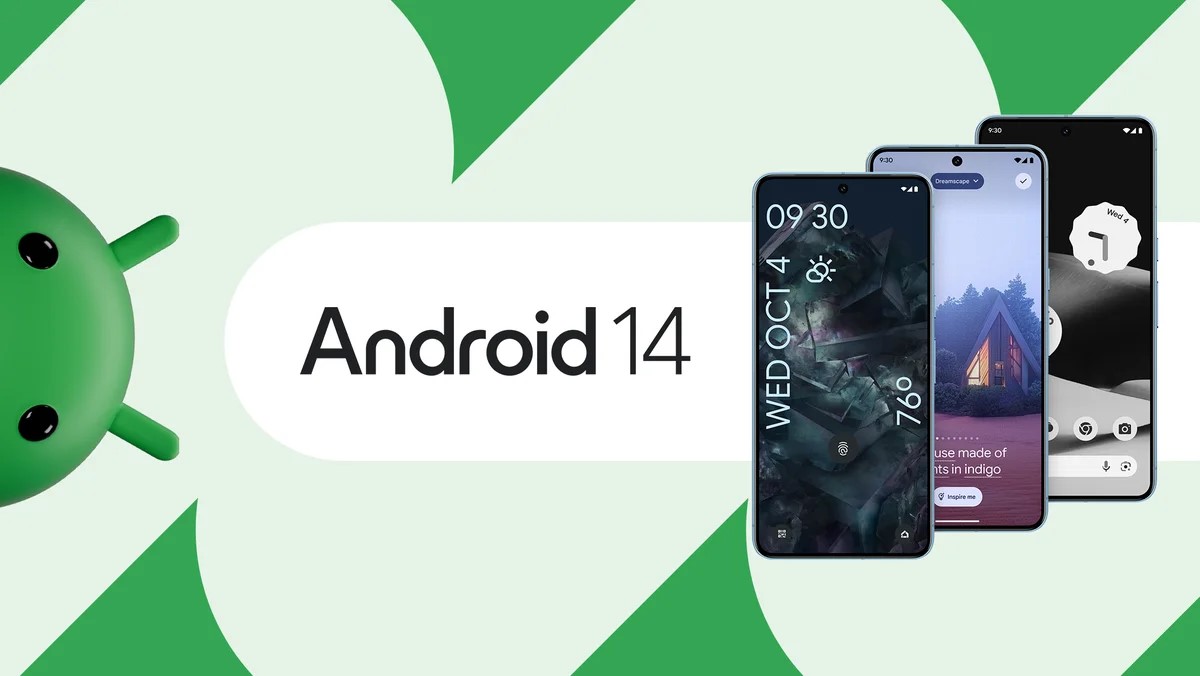
Android 14 มาแล้ว มีอุปกรณ์ที่เข้ากันได้มากขึ้นเรื่อยๆ ดังนั้นเราจึงขอเชิญคุณตรวจสอบว่ามือถือของคุณอยู่ในรายการหรือไม่. ดังนั้นหากคุณมี Android 14 หรือกำลังจะมีเร็วๆ นี้ เราจะแสดงให้คุณเห็น วิธีใส่โหมดนักพัฒนาซอฟต์แวร์บน Android 14
เรากำลังพูดถึงซีรีส์เรื่อง ตัวเลือกที่ซ่อนอยู่ใน Android 14 และนั่นทำให้เราสามารถใช้เครื่องมือที่ไม่สามารถใช้งานได้โดยกำเนิด ดูวิธีใส่โหมดนักพัฒนาซอฟต์แวร์ใน Android 14 ทีละขั้นตอนบนโทรศัพท์หรือแท็บเล็ตของคุณ
โหมดนักพัฒนามีไว้เพื่ออะไร?
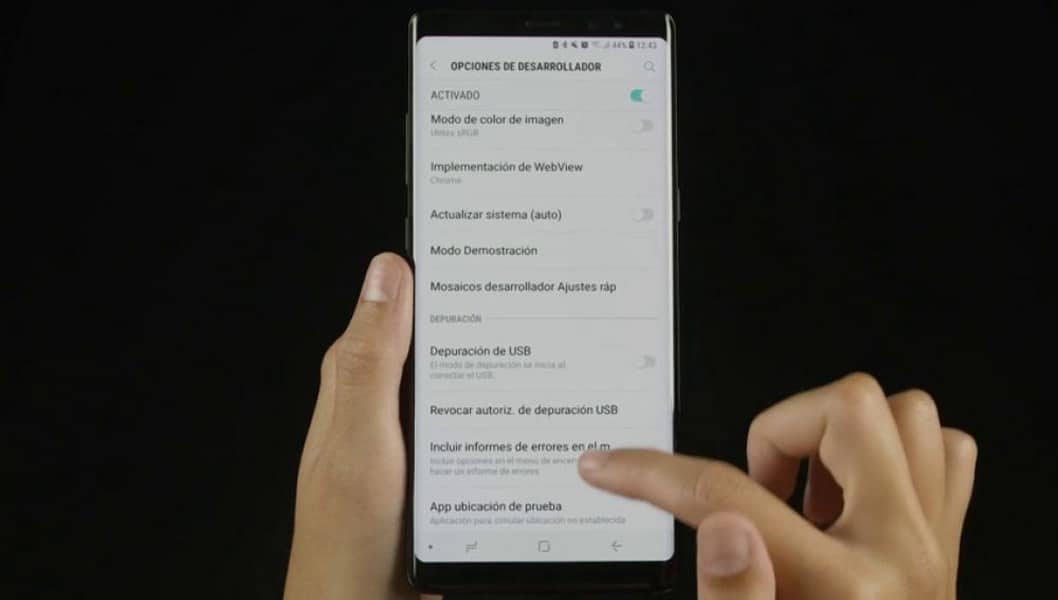
โหมดนักพัฒนาซอฟต์แวร์ใน Android เป็นฟังก์ชันที่ซ่อนอยู่ซึ่งออกแบบมาสำหรับนักพัฒนาแอปพลิเคชันและผู้ใช้ขั้นสูงที่ให้การเข้าถึงการตั้งค่าและความสามารถของระบบปฏิบัติการได้ลึกยิ่งขึ้น
โปรดทราบว่าดังที่เราได้กล่าวไปแล้ว นี่ไม่ใช่เครื่องมือที่คุณสามารถใช้ได้อย่างสบายๆ เนื่องจากคุณอาจสร้างความเสียหายให้กับการทำงานที่เหมาะสมของอุปกรณ์ได้ ด้วยเหตุนี้ โหมดนักพัฒนาซอฟต์แวร์ของ Android 14 และเวอร์ชันก่อนหน้าจึงไม่ได้เปิดใช้งานเป็นมาตรฐาน เนื่องจากมีตัวเลือกที่สามารถเปลี่ยนแปลงการทำงานของอุปกรณ์ได้อย่างมาก ซึ่งอาจส่งผลต่อความปลอดภัยและความเสถียรของอุปกรณ์
แต่ถ้าคุณรู้วิธีเปิดใช้งานโหมดนักพัฒนาซอฟต์แวร์ใน Android 14 และตัวเลือกใดบ้างที่ควรสัมผัส นี่คือเครื่องมือที่ดีที่สุดในการเพิ่มประสิทธิภาพอุปกรณ์ของคุณ ดีบักแอปพลิเคชัน และเข้าถึงฟังก์ชันขั้นสูงโดยไม่ต้องรูทอุปกรณ์ และโหมดนักพัฒนาซอฟต์แวร์ใน Android 14 มีไว้เพื่ออะไร? เมื่อเปิดใช้งานแล้ว โหมดนักพัฒนาซอฟต์แวร์จะมีตัวเลือกและเครื่องมือมากมาย ตัวอย่างเช่น ช่วยให้คุณสามารถเชื่อมต่ออุปกรณ์ของคุณกับคอมพิวเตอร์เพื่อใช้เครื่องมือพัฒนาซอฟต์แวร์ เช่น Android Studio เพื่อแก้ไขจุดบกพร่องแอปพลิเคชันบนอุปกรณ์โดยตรง
นอกจากนี้ เมื่อเปิดใช้งานโหมดนักพัฒนาซอฟต์แวร์แล้ว คุณจะสามารถทำได้ เปลี่ยนตำแหน่งของอุปกรณ์ เหมาะสำหรับการทดสอบแอปพลิเคชันของคุณในตำแหน่งทางภูมิศาสตร์ต่างๆ โดยไม่ต้องเคลื่อนย้ายอุปกรณ์ มันจะทำงานได้ไม่ดีกับ Pokémon GO เราได้เตือนคุณแล้ว...
คุณยังสามารถเปิดใช้งานโหมดเพื่อดูการกดแป้นพิมพ์บนหน้าจอได้อย่างชัดเจน เหมาะอย่างยิ่งหากคุณต้องการทราบว่าหน้าจอโทรศัพท์ของคุณทำงานได้ไม่ดีหรือไม่ นั่นดูเหมือนจะไม่เพียงพอสำหรับคุณเหรอ? ด้วยโหมดนักพัฒนาซอฟต์แวร์ Android 14 คุณสามารถปรับจำนวนกระบวนการที่สามารถทำงานในพื้นหลังได้ ซึ่งสามารถปรับปรุงประสิทธิภาพของโทรศัพท์ได้อย่างมาก โดยเฉพาะอย่างยิ่งหากไม่ได้ทรงพลังมากนัก
เพื่อให้เป็นตัวอย่างอีกประการหนึ่งของโหมดนักพัฒนาซอฟต์แวร์ใน Android 14 และเวอร์ชันก่อนหน้า คุณยังแก้ไขความเร็วของภาพเคลื่อนไหวที่ทำงานในอินเทอร์เฟซผู้ใช้ได้ ซึ่งมีประโยชน์มากสำหรับโทรศัพท์หรือแท็บเล็ตที่มีประสิทธิภาพไม่ดีอีกด้วย และนี่คือยอดภูเขาน้ำแข็ง เนื่องจากมีเครื่องมือที่มีประโยชน์อีกมากมายที่มีให้ใช้งานเฉพาะกับตัวเลือกนี้เท่านั้น
จะตั้งค่าโหมดนักพัฒนาซอฟต์แวร์ใน Android 14 ได้อย่างไร
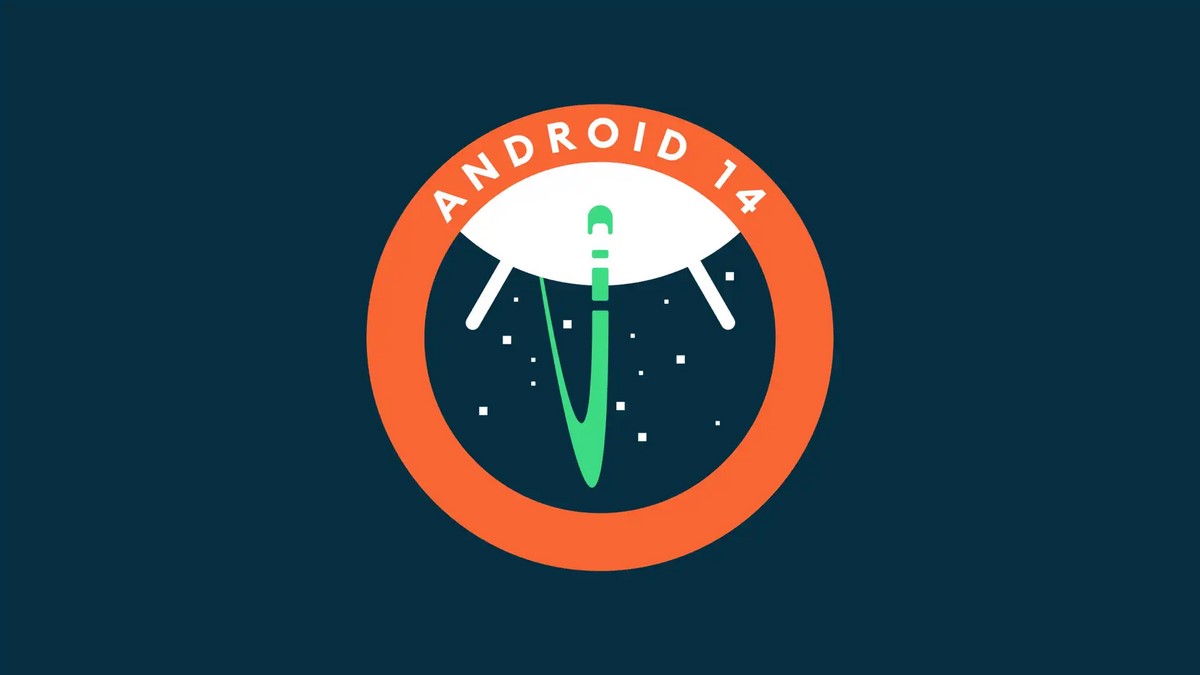
ตอนนี้คุณรู้แล้วว่าคืออะไรและมีไว้เพื่ออะไร มาดูวิธีกำหนดค่าโหมดนักพัฒนาซอฟต์แวร์ใน Android 14 ทีละขั้นตอนกันดีกว่า ดังที่คุณจะเห็นในภายหลัง กระบวนการนี้ไม่ได้มีความลึกลับมากนัก นอกจากนี้สคุณจะสามารถเพิกถอนตัวเลือกใดๆ ที่คุณเปลี่ยนแปลงได้ตลอดเวลาคุณจึงไม่ต้องกังวลเกี่ยวกับเรื่องนี้ แต่เพื่อหลีกเลี่ยงความกลัวที่ไม่จำเป็น อย่าลืมแตะเฉพาะสิ่งที่จำเป็นเสมอเมื่อคุณเปิดใช้งานโหมดนักพัฒนาซอฟต์แวร์ Android 14 แล้ว
ขั้นตอนแรกคือไปที่การตั้งค่าและคลิกที่ข้อมูลโทรศัพท์
ในการดำเนินการนี้ คุณสามารถปัดลงจากด้านบนของหน้าจอเพื่อเปิดแถบการแจ้งเตือน และคุณจะเห็นว่าที่ด้านบนขวาคุณจะเห็นไอคอนต่างๆ ในกรณีนี้ คุณต้องคลิกที่ไอคอนรูปเฟืองเพื่อเปิดเมนูการตั้งค่า
เมื่อคุณอยู่ในเมนูการตั้งค่าแล้ว ให้เลื่อนลงและคลิกที่ข้อมูลโทรศัพท์ อาจมีข้อความ Device Information หรือข้อความที่คล้ายกัน ทั้งนี้ขึ้นอยู่กับรุ่น
เรามองหาหมายเลขบิลด์และคลิกหลายครั้งจนกระทั่งได้รับข้อความ: ตัวเลือกสำหรับนักพัฒนาเปิดใช้งานแล้ว!
เมื่อคุณป้อนข้อมูลอุปกรณ์แล้วคุณจะเห็นตัวเลือกทุกประเภทปรากฏขึ้น คุณจะต้องเลื่อนลงไปที่หมายเลขบิลด์และกดทั้งหมด 7 ครั้งเพื่อเปิดใช้งานโหมดนักพัฒนาซอฟต์แวร์ โปรดทราบว่าอาจจำเป็นต้องกดแป้นพิมพ์มากหรือน้อยลง ทั้งนี้ขึ้นอยู่กับรุ่น แต่เมื่อใดก็ตามที่คุณคลิกที่หมายเลขบิลด์ ให้กดต่อไปจนกว่าคุณจะเห็นข้อความปรากฏขึ้นบนหน้าจอว่า "กดซ้าย 3 ครั้งเพื่อเปิดใช้งานโหมดนักพัฒนาซอฟต์แวร์" หรือข้อความจะบอกคุณโดยตรง เปิดใช้งานตัวเลือกนักพัฒนาแล้ว!
เรากลับไปที่การตั้งค่าและคลิกที่ระบบ
หากคุณได้ปฏิบัติตามขั้นตอนที่เหมาะสมแล้ว ตอนนี้คุณจะเปิดใช้งานโหมดนักพัฒนาซอฟต์แวร์ใน Android 14 แล้ว กระบวนการที่ไม่เปลี่ยนแปลงตั้งแต่ระบบปฏิบัติการของ Google เวอร์ชันล่าสุดและช่วยให้เราสามารถเข้าถึงฟังก์ชันที่ซ่อนอยู่ได้ แต่คุณจะเข้าถึงตัวเลือกโหมดนักพัฒนาซอฟต์แวร์บน Android ได้อย่างไร ในการดำเนินการนี้ ขั้นแรกคุณต้องคลิกที่การตั้งค่าอีกครั้ง จากนั้นคุณต้องคลิกที่ระบบ
ภายในระบบเราจะเห็นตัวเลือกทั้งหมดสำหรับนักพัฒนา
เมื่อคุณเข้าสู่ระบบแล้ว สิ่งสุดท้ายที่คุณต้องทำคือดูรายการภายในตัวเลือกสำหรับนักพัฒนาซอฟต์แวร์ที่คุณต้องการเปิดใช้งานเพื่อเปลี่ยนช่วงการเปลี่ยนภาพหรือดูการกดแป้นบนหน้าจอด้วยสายตา
เลือกสิ่งที่คุณต้องการก็แค่นั้นแหละ
ดังที่คุณสามารถจินตนาการได้ คุณเพียงแค่ต้องเปิดใช้งานสิ่งที่คุณสนใจเพื่อที่จะเพลิดเพลินไปกับฟังก์ชันที่ซ่อนอยู่ต่าง ๆ ที่นำเสนอโดยโหมดนักพัฒนาซอฟต์แวร์สำหรับ Android โปรดทราบว่าเครื่องมือระบบปฏิบัติการ Google นี้ไม่ได้เปิดใช้งานทันทีเนื่องจากเหตุผลสำคัญหลายประการ ประการแรกคือความปลอดภัย ดังนั้นอย่าแตะต้องบางสิ่งหากคุณไม่รู้ว่ากำลังเจออะไรอยู่
ตัวเลือกบางส่วนที่ใช้ได้ในโหมดนักพัฒนาซอฟต์แวร์ใน Android 14 อาจทำให้อุปกรณ์มีความเสี่ยงด้านความปลอดภัยหากใช้ไม่ถูกต้อง ตัวอย่างเช่น, การแก้ไขจุดบกพร่อง USB ช่วยให้ผู้โจมตีสามารถเข้าถึงข้อมูลบนอุปกรณ์ได้หากเชื่อมต่อกับคอมพิวเตอร์ อย่าคิดที่จะเชื่อมต่ออุปกรณ์ของคุณกับคอมพิวเตอร์สาธารณะด้วยซ้ำ แต่จำไว้เสมอ
นอกจากนี้ อุปกรณ์ของคุณอาจประสบปัญหาด้านความเสถียร การเปลี่ยนแปลงการตั้งค่าขั้นสูงบางอย่างโดยปราศจากความรู้ที่เหมาะสมอาจนำไปสู่พฤติกรรมที่ไม่คาดคิด ตั้งแต่แอปทำงานไม่ถูกต้องไปจนถึงระบบปฏิบัติการขัดข้อง ตอนนี้คุณก็รู้แล้ว วิธีเปิดใช้งานโหมดนักพัฒนาซอฟต์แวร์ใน Android 14 ใช้บทช่วยสอนนี้อย่างชาญฉลาด
